Autor:
Lewis Jackson
Data E Krijimit:
8 Mund 2021
Datën E Azhurnimit:
1 Korrik 2024

Përmbajtje
Kjo wikiHow ju mëson se si të shtypni një dokument në një kompjuter Windows ose Mac. Para së gjithash ju duhet të keni një printer të lidhur në kompjuter.
Hapat
Metoda 1 nga 2: Në Windows
. Klikoni në logon e Windows në këndin e poshtëm të majtë të ekranit.
. Klikoni në ikonën e dosjes në këndin e poshtëm të majtë të dritares Start.

Hapni dokumentin që dëshironi të shtypni. Klikoni në dosjen e dokumentit në anën e majtë të dritares File Explorer. Dokumentet e zakonshme që mund të shtypni përfshijnë:- Dokumenti Word, Excel, ose PowerPoint
- Skedar PDF
- Foto
Zgjidhni një dokument. Klikoni në dokumentin që dëshironi të printoni.

Klikoni në kartë Ndani (Ndani) në këndin e sipërm të majtë të dritares. Një shirit veglash do të shfaqet poshtë artikullit Ndani.
Klikoni në veprim Printo (Printo) në seksionin "Dërgo" të shiritit të veglave. Hapet dritarja Print.
- Nëse butoni Printo venitur do të thotë se dokumenti i zgjedhur nuk mund të shtypet. Këtë do ta shihni me dokumente si Notepad Next.
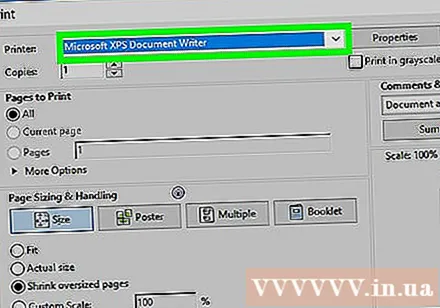
Zgjidhni një printer. Klikoni në menunë zbritëse "Printer" dhe zgjidhni emrin e printerit tuaj.
Zgjidhni numrin e kopjeve. Në kutinë "Kopje", futni numrin e kopjeve të dokumentit që dëshironi të shtypni.
- Këto të dhëna janë të ndryshme nga numri i faqes.
Redaktoni cilësimet e tjera të printimit nëse është e nevojshme. Menuja do të ndryshojë për secilin lloj të dokumentit, por në përgjithësi do të keni opsionet e mëposhtme:
- Orientim - Përcakton nëse dokumenti është portret apo peizazh.
- Ngjyrë - Vendosni midis shtypjes bardh e zi dhe shtypjes me ngjyra. Për printim me ngjyra, printeri juaj duhet të ketë bojë me ngjyra.
- Numri i anëve - Zgjidhni shtypjen në një anë për të shtypur njërën anë të secilës fletë letre, ose shtypjen në dy anë për të shtypur të dy anët e secilës fletë letre.
Klikoni Printo në pjesën e sipërme ose të poshtme të dritares. Dokumenti juaj do të fillojë të shtypet. reklamë
Metoda 2 nga 2: Në Mac
Sigurohuni që printeri është i lidhur dhe i ndezur. Nëse printeri përdor Wi-Fi, sigurohuni që kompjuteri po ndan internetin me printerin; përndryshe, duhet të lidhni një kabëll USB për të lidhur dy pajisjet.
Gjetësi i Hapur. Klikoni në aplikacionin blu të fytyrës njerëzore në Dock. Do të hapet një dritare e Gjetësit.
Hapni dokumentin tuaj. Klikoni në dosjen e dokumenteve në anën e majtë të dritares Finder dhe kërkoni dokumentin tuaj.
Zgjidhni një dokument. Klikoni në dokumentin që dëshironi të printoni.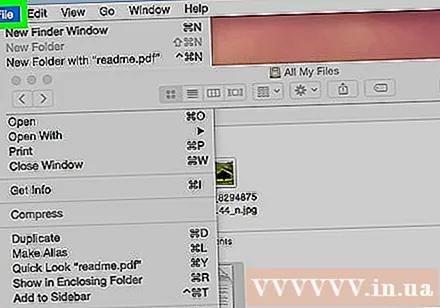
Klikoni Dosja në këndin e sipërm të majtë të ekranit. Do të shfaqet një menu në rënie.
Klikoni Printo ... në fund të menusë Dosja. Hapet dritarja Print.
Zgjidhni një printer. Klikoni në menunë zbritëse "Printer" dhe zgjidhni emrin e printerit tuaj.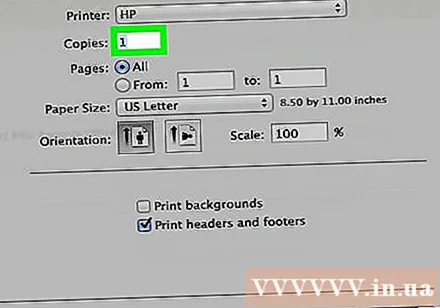

Zgjidhni numrin e kopjeve. Në zonën e të dhënave "Kopjet", futni numrin e kopjeve që dëshironi të krijoni.
Redaktoni cilësimet e tjera të printimit nëse është e nevojshme. Së pari, klikoni Trego detajet (Shfaq detajet) nëse doni të ndryshoni ndonjë detaj tjetër përveç cilësimit "Faqja":
- Faqet - Zgjidhni numrin e faqeve për të shtypur. Nëse zgjidhni "Të gjithë", i gjithë dokumenti do të shtypet.
- Madhësia e letrës - Ky opsion përafron kufijtë lart ose poshtë për madhësi të ndryshme letre.
- Orientim - Përcakton nëse dokumenti është portret apo peizazh.
- Numri i anëve - Zgjidhni shtypjen në një anë për të shtypur njërën anë të secilës fletë letre, ose shtypjen në dy anë për të shtypur të dy anët e secilës fletë letre.
- Klikoni Printo në këndin e poshtëm të djathtë të dritares. Dokumenti juaj do të fillojë të shtypë Reklamën
Këshilla
- Mund të hapni shpejt panelin e opsioneve të printimit për çdo dokument të mbështetur duke hapur dokumentin dhe shtypur Ctrl+P (Windows) ose Komanda+P (Mac).
- Nëse nuk jeni të sigurt për cilësimet e printerit ose se si dokumenti do të shfaqet në letër, provoni të shtypni një faqe të parë paraprakisht për të parë se si duket dokumenti kur shtypet.
- Ju gjithashtu mund të printoni nga një iPhone me aplikacionin e duhur ose një printer të mundësuar nga AirPrint, ose nga një pajisje Android me CloudPrint.
- Gjithmonë përgatitni rrotullat e bojës rezervë për printerët personalë. Nëse boja po mbaron ose boja është venitur, dokumenti nuk do të shtypet si duhet.
Paralajmërim
- Nëse kompjuteri, printeri dhe / ose programi i dokumentit është i vjetëruar, nuk do të jeni në gjendje të shtypni siç duhet.



